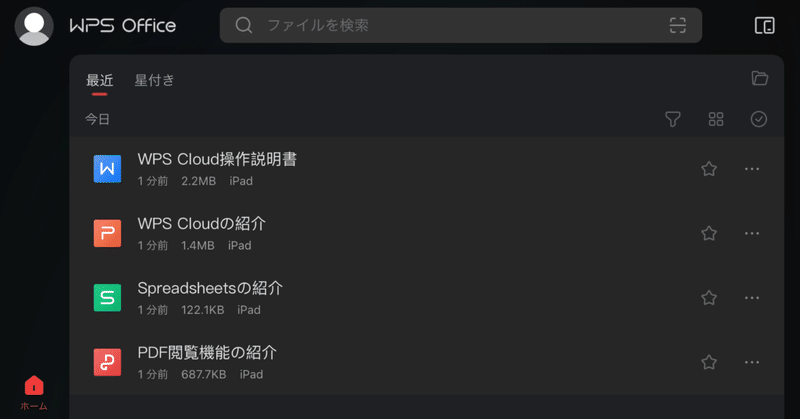
マイクロソフトオフィスの代替ソフトウェアを探してみた(その6)※プロモーションを含みます
ここまでの話
この記事は、古いMacbookAirでパッケージ版マイクロソフトオフィスが使えなくなった私が代替オフィスソフトを探す話です。
その1では私のPC環境について
→マイクロソフトオフィスの代替ソフトウェアを探してみた:その1
その2では無料のオフィスソフトLibreOfficeの使用感について
→マイクロソフトオフィスの代替ソフトウェアを探してみた:その2
その3ではWPS Officeの表計算ソフトについて
→マイクロソフトオフィスの代替ソフトウェアを探してみた:その3
その4ではWPS Officeの文書作成ソフト、スライド作成ソフトについて
→マイクロソフトオフィスの代替ソフトウェアを探してみた:その4
その5ではWPS OfficeのiPhoneアプリについて
→マイクロソフトオフィスの代替ソフトウェアを探してみた:その5
などお話ししました。
私のPC環境:
・Windowsデスクトップ @職場
・MacBook Air 13インチ (Early 2014) @自宅
・windowsノート(Thinkpad)@妻
ここまでの経緯:
MacBookAirのOSをアップデートしたら、古いマイクロソフトオフィスが使 えなくなった。
↓
Mac標準のオフィスソフトを使ってみたところ、Powerpointの代替としてKeynoteは使えそうだけれども、Excelの代替としてのNumbersはちょっと難しそう。
↓
無料のオフィスソフトLibreOfficeを使ってみた。表計算ソフトCalcの使用感はまずまず。
↓
有料のオフィスソフトWPSを使ってみた。Microsoftユーザーでもストレスないと感じた。スマホアプリは無料で使える。
iPadのWPS Officeアプリも無料
iPadのWPS Officeアプリも無料で使えるので、インストールしてみました。当然というか基本的にはスマホ版と同じ感じでした。
iPadでWPS Officeを使ってみた
ホーム画面。
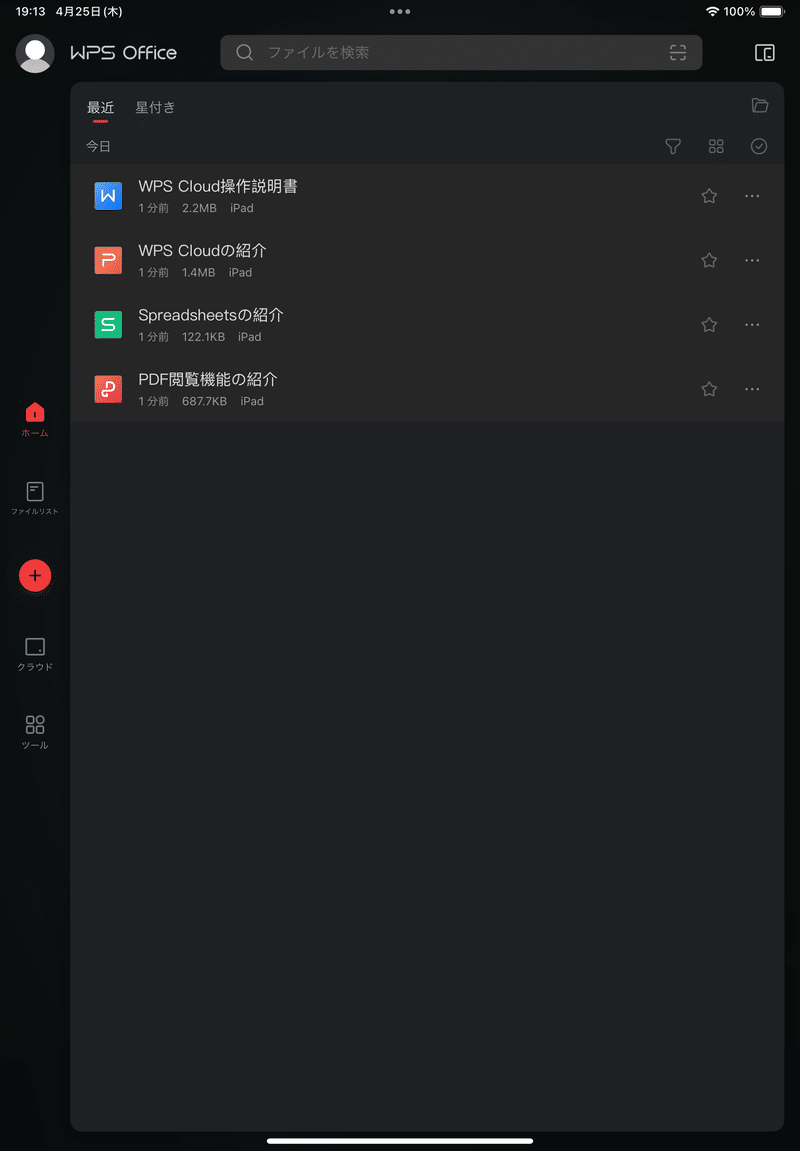
表計算。
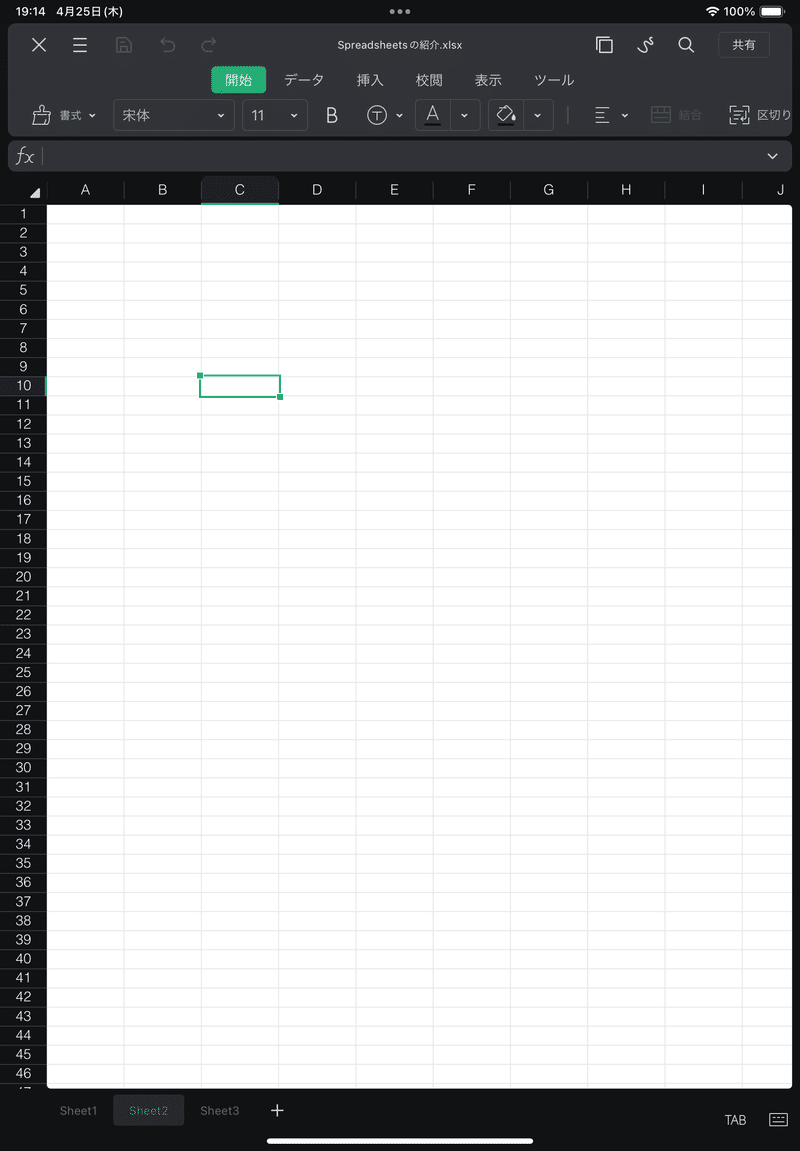
文書作成。
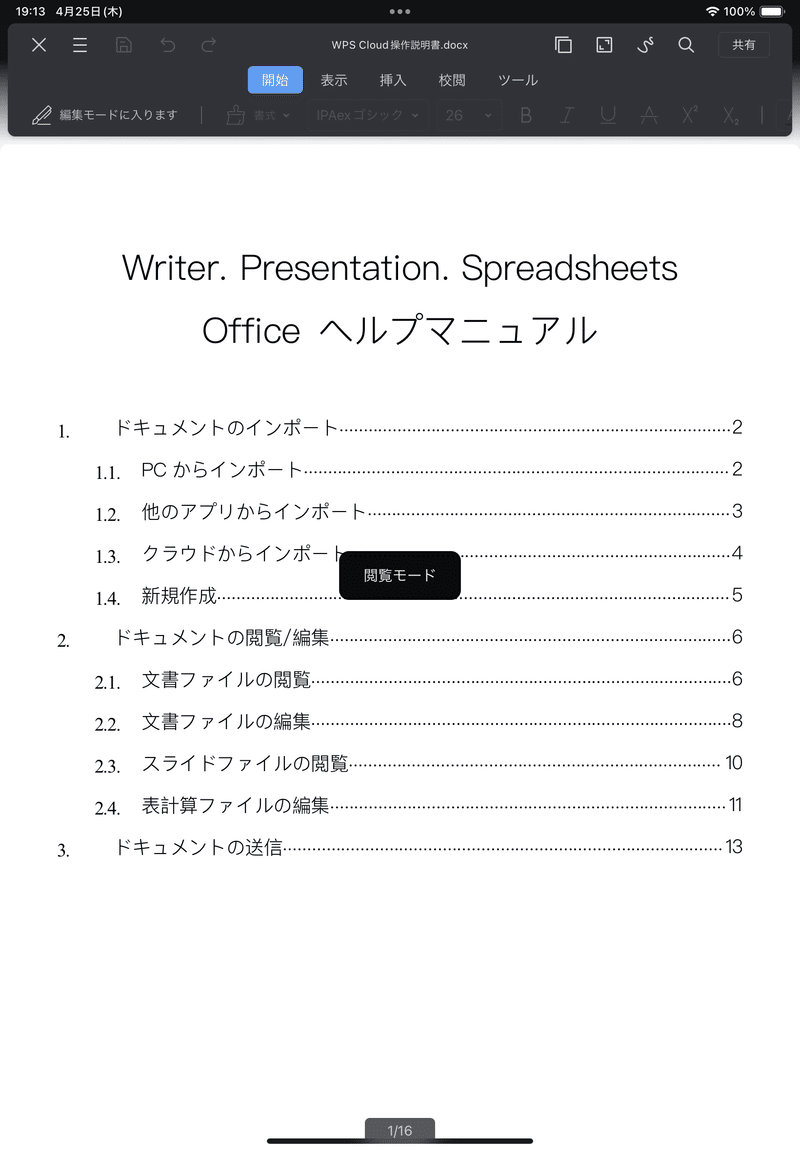
文書作成の編集モード。
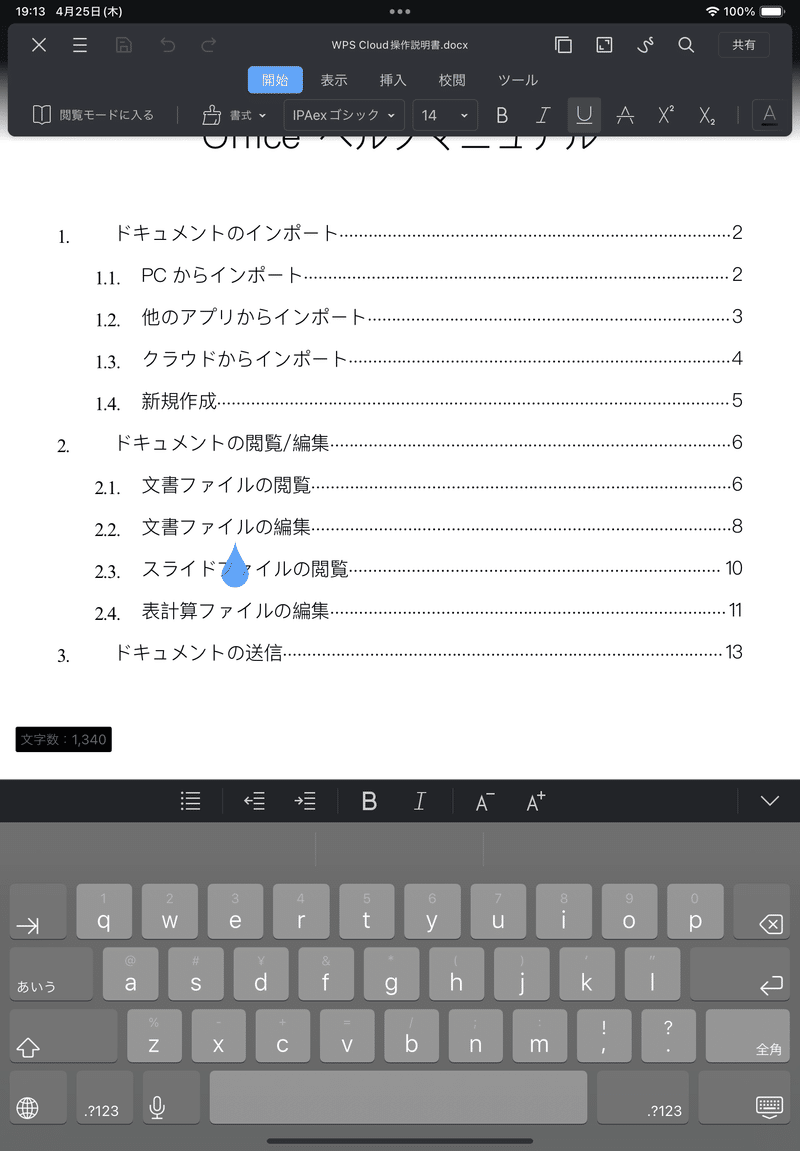
スライド作成。
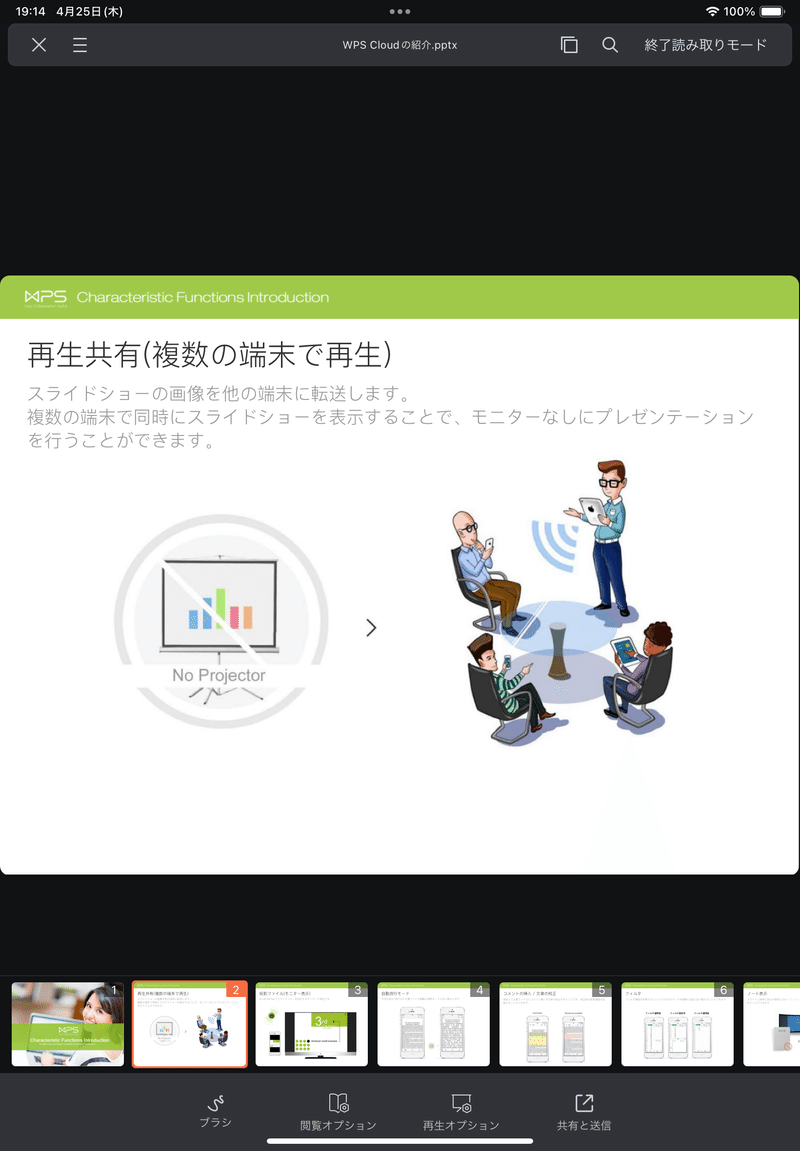
編集モード。
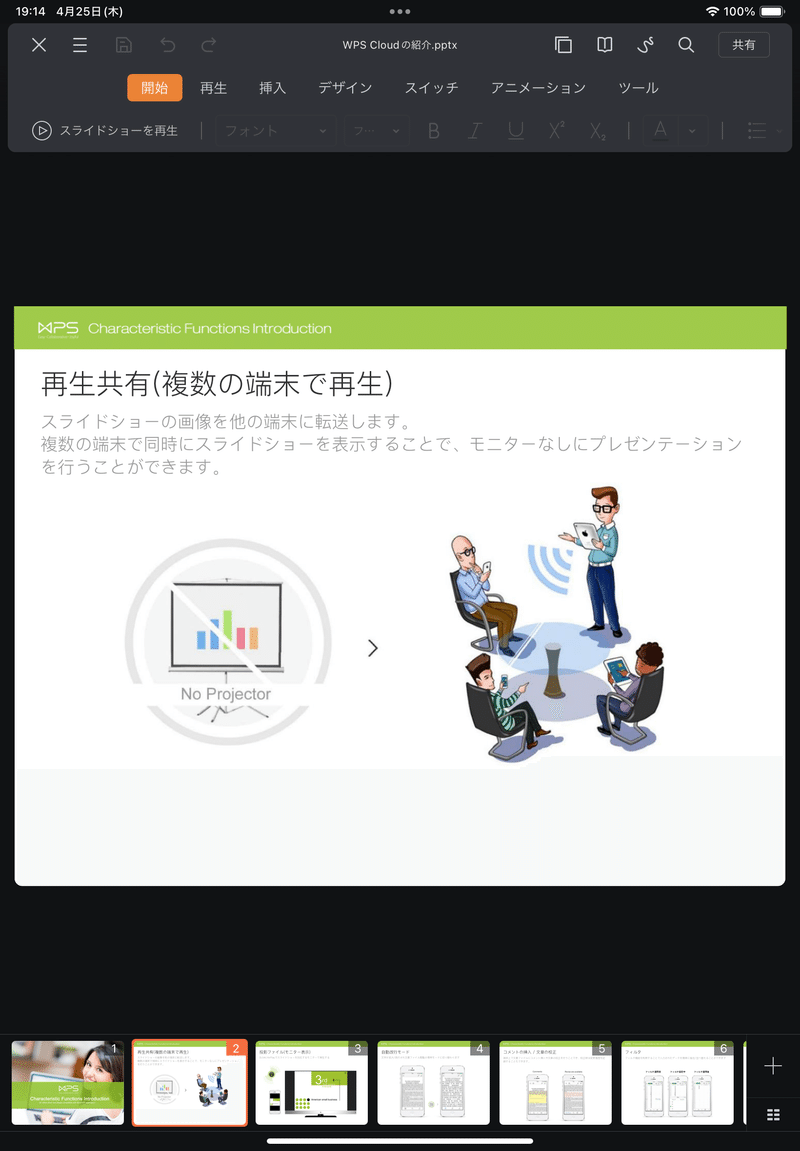
WPS以外のクラウドファイル。
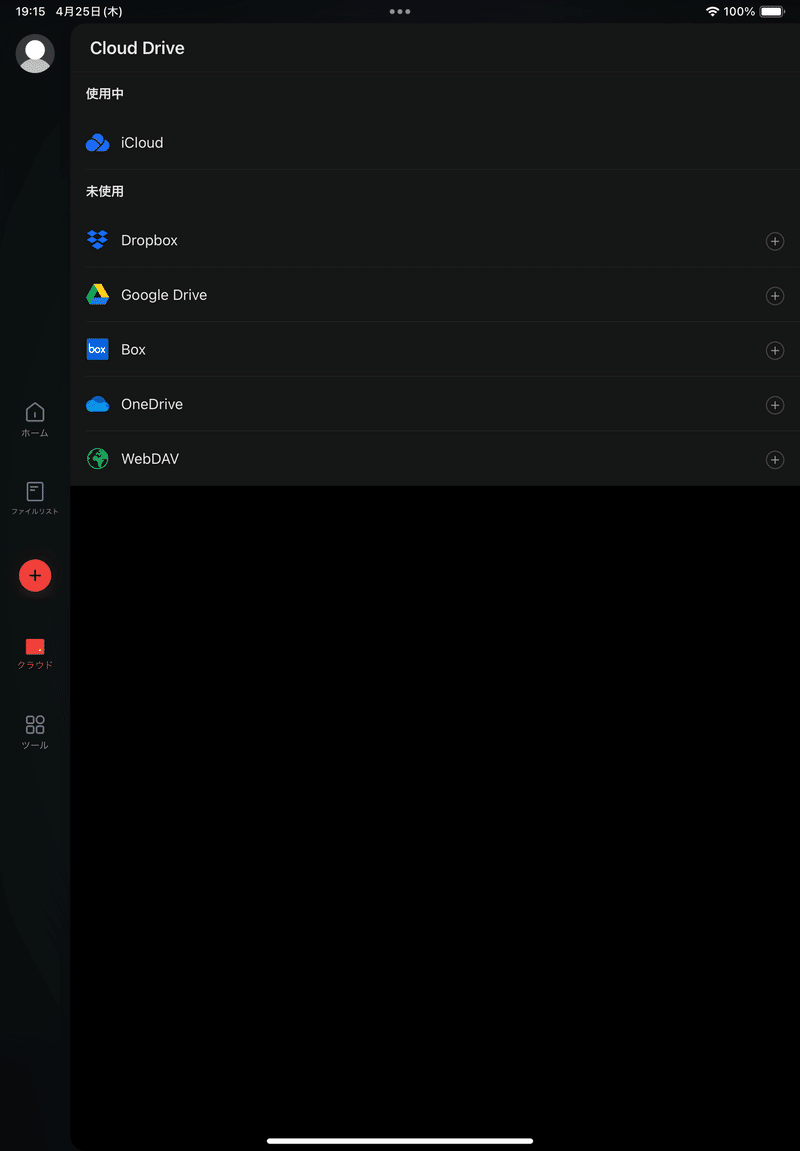
ツール。画像処理など便利そうな機能があります。
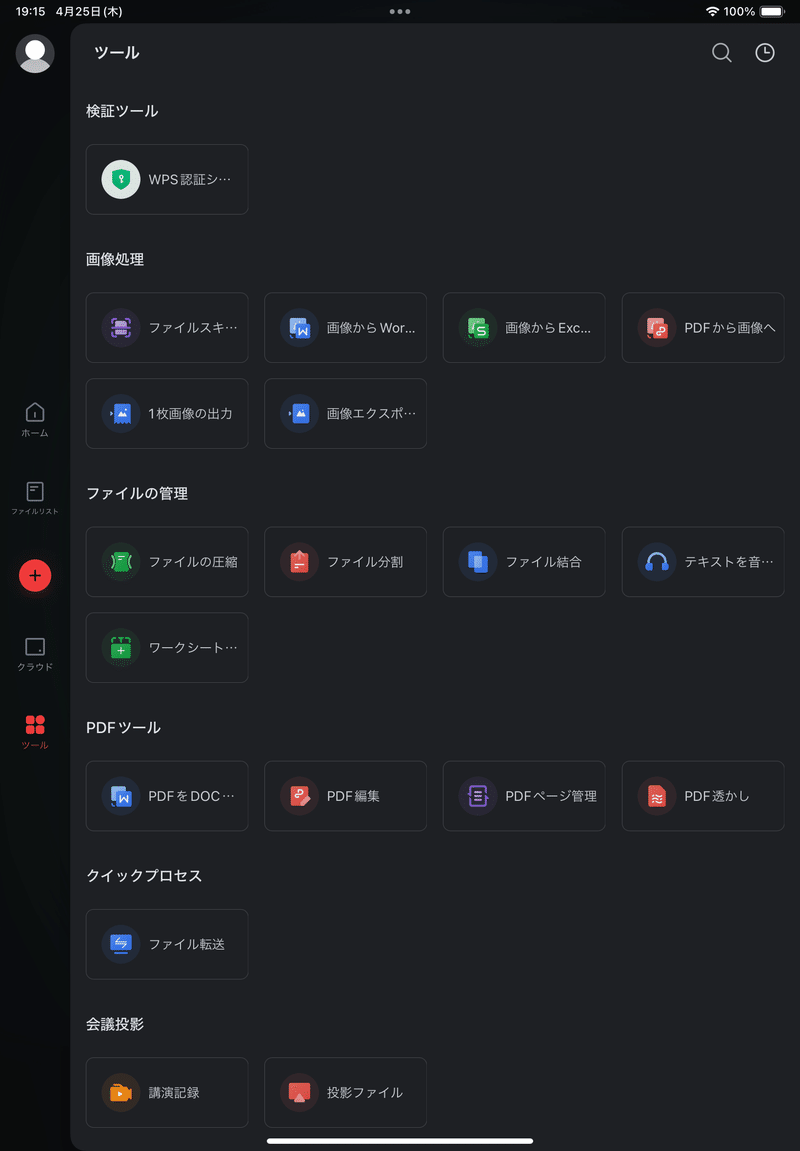
残念ながら無料版では使えませんが「画像からExcelへ」機能を使ってみました。表計算ソフトでつくられた表であれば、結構いい再現度でExcel化してくれました。撮影の精度の問題だと思いますが、濁点が半濁点になったりしたので、多少の手直しは必要だとしても、全部手入力するよりは手間がかからないかと思います。
まとめ
MicrosoftのExcelなどのアプリもインストールしましたが、Office365ユーザーでないと編集ができませんでした(スマホでは編集できました)。iPad版のWPS OfficeだとOfficeドキュメントの編集までできるので、iPadで無料でWPS Officeを使う、というのはいい選択肢かもしれません。
この記事が気に入ったらサポートをしてみませんか?
